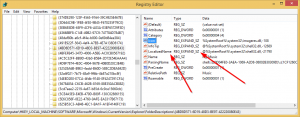Hur man aktiverar Mica i Google Chrome
Du kan äntligen aktivera Mica i Google Chrome stabil. Utvecklare har arbetat med den här funktionen ganska länge, men den är nu här under dina fingertoppar. Även om det fortfarande är inaktiverat som standard, är allt du behöver göra att ändra en flagga för att aktivera den coola Windows 11-effekten i webbläsaren Chrome.
Annons
Mica-effektstödet var på gång kl åtminstone sedan april. Därefter gick den in i Canary-kanalen, och nu, efter lite testning, är den i stabila Chrome 115. Notera: version 115 släpptes först den 18 juli, 2o23.
Windows 11:s användargränssnitt har förbättrats med integrationen av visuella Mica- och akryleffekter.
Mica-effekten lägger till ett genomskinligt lager till olika UI-element som fönster, aktivitetsfält och Start-menyn, vilket ger textur och djup. Dess intensitet justeras baserat på skrivbordsbakgrunden, vilket resulterar i en frostad glasliknande bild.
Å andra sidan suddar akryleffekten ut olika element och kontroller. Det gäller kontextmenyer, utfällningar och dialogrutor, vilket skapar en känsla av djup och framhäver innehållet.
Genom att kombinera glimmer- och akryleffekterna förbättras den visuella dragningen och den uppslukande upplevelsen av Windows 11-gränssnittet avsevärt.
Mica-stödet i Chrome är tillgängligt i version 115 och högre. Webbläsaren installerar sina uppdateringar automatiskt. Men du kan öppna Meny > Hjälp > Om Google Chrome för att påskynda processen och kontrollera vad som är din nuvarande version av appen.

Om du gillar stilen på Chrome-webbläsaren med Mica-effekten, gör följande för att aktivera den.
Aktivera Mica i Chrome
- Öppna en ny flik.
- I URL-rutan skriver du chrome://flags/#windows11-mica-titlebar, och slå Stiga på.
- Slå på Windows 11 Mica Titelfält inställning genom att välja Aktiverad från rullgardinsmenyn till höger om flaggans namn.

- Starta om webbläsaren och njut av dess uppdaterade utseende.
Du är färdig.
Uppenbarligen kan du inaktivera det när som helst genom att återbesöka "Experiment" i Chrome och genom att inaktivera flaggan där.
💡 Tips: Om du inte kan öppna flaggan direkt, försök att skriva "dwm" eller "mica" i sökrutan på flaggsidan. Detta bör ta upp det lämpliga alternativet för dig.
Alternativt kan du använda ett speciellt kommandoradsalternativ "aktivera-funktioner" för chrome.exe fil genom att ändra genvägen.
Aktivera Mica med Google Chromes skrivbordsgenväg
- Högerklicka på Chromes skrivbordsgenväg och välj Egenskaper.
- På genvägsfliken, klistra in
--enable-features=Windows11MicaTitlebarefterchrome.exei Mål textruta. Glöm inte att lägga till ett mellanslag efter chrome.exe del.
- Klick Tillämpa och OK. Du kan behöva bekräfta genvägsändringen genom att klicka på Fortsätta.

- Stäng alla öppna Chrome-fönster (om du har några) och dubbelklicka på den ändrade genvägen.
- Grattis, du har nu Mica-effekten på Chromes namnlist.
Gjort! Återigen är det lätt att ångra ändringen genom att ta bort kommandoradsargumentet du har lagt till från Chrome-genvägen.
Inaktivera Mica
Alla gillar inte glimmereffekten. Även om det får Chrome att känna sig hemma i Windows 11, gillar vissa av oss inte hur det ser ut. Om du inte gillar Mica, och istället för att aktivera det, vill du inaktivera det, är det också möjligt.
För att inaktivera Mica i Google Chrome, gör följande.
- Högerklicka på Chrome-genvägen på skrivbordet och öppna den egenskaper.
- Klicka var som helst i Mål rutan, lägg till ett mellanslag efter
chrome.exe, ochpaste --disable-features=Windows11MicaTitlebar. - Stänga Krom och omstart den med den modifierade genvägen.
Alternativt kan du inaktivera lämplig flagga på Chromes "Experiment"-sida. För det, skriv chrome://flags/#windows11-mica-titlebar i adressfältet och välj "inaktivera" för flaggan.
Mica försvinner när du startar om webbläsaren.
Det är allt!
Tack vare Leo för tipset.
Om du gillar den här artikeln, vänligen dela den med knapparna nedan. Det kommer inte att ta mycket från dig, men det kommer att hjälpa oss att växa. Tack för ditt stöd!
Annons